-Рубрики
- СХЕМЫ ДЛЯ ВЫШИВКИ (18)
- ИСТОРИЯ РУСИ (10)
- Война и Мифы (8)
- ЭПИГРАФ,ПРИВЕТСТВИЕ, ЧАСИКИ (9)
- merlinwebdesigner (3)
- УМНЫЕ МЫСЛИ (1)
- SURGE BLAVAT (1)
- Вечный православный календарь (1)
- РАЗНЫЕ ПРОГРАММЫ (1)
- "УКРАИНА МАЕ ТАЛАНТ" (1)
- MP 3 ПЛЕЕР (3)
- БИБЛИОТЕКА (46)
- БРАТЬЯ МЕЬШИЕ (2)
- В.С. ВЫСОЦКИЙ (2)
- ВСЕ ДЛЯ БЛОГА И ЧАСИКИ (21)
- флеш эпиграфы (1)
- ВСЯКИЕ ПОЛЕЗНОСТИ (3)
- ГАДАНИЕ (9)
- ГЕНЕРАТОР ПОЗДРАВЛЕНИЙ (1)
- ГРАММАТИКА (3)
- ДЛЯ БЛОГА (21)
- ДОНБАСС В ОГНЕ... (594)
- политика (15)
- ЖИВОПИСЬ (117)
- акварели (12)
- карандаш (5)
- подборки Александра Смолянинова (4)
- ЗДОРОВЬЕ (31)
- и прочее (0)
- ИГРЫ (4)
- ИНТЕРЕСНОЕ (30)
- ИСКУССТВО (29)
- известные,знаменитые, великие (17)
- КИНО,ВИДИО (71)
- КЛАССНАЯ БРОДИЛКА ПО ИНЕТУ (1)
- КЛИПАРТЫ и прочее (30)
- ФЛЕШ ЗВЕРУШКИ (4)
- КНОПОЧКИ И ФЛЕШКИ (5)
- КОМПЬЮТЕР (13)
- КРАСОТА ПРИРОДЫ (6)
- МУЗЫКА (171)
- Лекции Михаила Казиник (2)
- о музыке (1)
- Олег Погудин (1)
- муз.открытка (2)
- От Е-NIN (49)
- поиск (2)
- ретро (3)
- МУЗЫКА И ДОЖДЬ (4)
- НОВОГОДНИЕ (46)
- НОВОСИБИРСК (2)
- НУЖНЫЕ ЗНАНИЯ (23)
- ПЛЕЕРЫ (12)
- ПОДАРКИ ОТ ДРУЗЕЙ!! (5)
- ПОЗДРАВЛЯЛКИ!!! (4)
- ПОИСК (1)
- ПОЛЕЗНЫЕ САЙТЫ (4)
- ПОЛЕЗНЫЕ СОВЕТЫ (14)
- ПОЭЗИЯ (5)
- ПРАВОСЛАВИЕ (13)
- ПРАЗДНИКИ (11)
- День Победы (8)
- ПУТЕШЕСТВИЯ (11)
- Работы Lyarder (20)
- РАДИКАЛ (1)
- РАЗДЕЛИТЕЛИ (9)
- РАЗНЫЕ ЗАБАВЫ (3)
- РАМОЧКИ (364)
- Зимние (12)
- осенние (4)
- для роликов (3)
- лунный свет (2)
- Поздравительные (1)
- кулинарные (29)
- от Iskuschenie (140)
- Рамочки от Ярика (25)
- РЕЦЕПТИКИ (311)
- для перекуса (10)
- закатка (5)
- напитки (1)
- Кулинарные хитрости (1)
- Китайские палочки (1)
- мясные блюда (52)
- о тесте (2)
- овощные блюда (25)
- пироги,пирожки и пр.... (20)
- рыбка (7)
- салаты (26)
- соусы (10)
- супы и супчики (7)
- тортики и пр.. (19)
- цукаты (1)
- РУБРИКИ (0)
- РУКОДЕЛИЕ (124)
- вышивка лентами (3)
- своими руками (1)
- вязание (53)
- декупаж (1)
- Тыльдочки (7)
- РУССКИЙ ЯЗЫК И ПРОЧЕЕ (4)
- С ПРАЗДНИКОМ (2)
- СМАЙЛИКИ (1)
- СТИХИ (154)
- Фазза (6)
- весеннее настроение (6)
- Маргарита Жукова (1)
- Дарья Ященко (2)
- зимнее настроение (7)
- Ирина Майская (1)
- о дожде (1)
- о любви (34)
- осенние (12)
- под настроение (31)
- Работы от Мari S.L (4)
- СТИХИ И ЖИВОПИСЬ (21)
- ФОТО (5)
- ТАНГО (3)
- все остальное (1)
- ТЕСТЫ (24)
- УРОКИ (107)
- ФАИНА РАНЕВСКАЯ (2)
- ФЛЕШОТКРЫТКИ (1)
- ФОНЫ (16)
- ФОТО на паспорт (1)
- ФОТОРЕДАКТОР (2)
- ФОТОШОП (5)
- ЦВЕТНИКИ (5)
- ЭРМИТАЖ (1)
- ЭТО ИНТЕРЕСНО (9)
- ЮМОР (7)
-Музыка
- Саксофон, флейта и дудук. - Душа абрикосового дерева.
- Слушали: 81466 Комментарии: 0
- Engelbert Hamperdinck " Release Me"
- Слушали: 9874 Комментарии: 0
- Зара - Недолюбила
- Слушали: 12140 Комментарии: 0
- Тимур Темиров - Если б тебя в этом мире любимая не было
- Слушали: 22528 Комментарии: 0
- Gary Butcher - Bitter Sweet
- Слушали: 20573 Комментарии: 0
-Всегда под рукой
-Поиск по дневнику
-Подписка по e-mail
-Постоянные читатели
-Статистика
Записей: 2680
Комментариев: 1644
Написано: 7623
Без заголовка |
Что делать, если в скайпе нет звука
 Что делать, если в скайпе нет звука? То есть вы кому-то позвонили, но не слышите человека.
Что делать, если в скайпе нет звука? То есть вы кому-то позвонили, но не слышите человека.
В первую очередь (как бы это банально не звучало) стоит проверить не выключен ли программно звук в Windows. Для этого обратите внимание на значок громкоговорителя в области уведомлений (около часов в нижнем правом углу). Проверьте уровень громкости, установленный на регуляторе.
Далее нужно убедиться, что звук отсутствует именно в скайпе. Для этого запустите любой звуковой файл, например, музыкальный. Если у вас нет звуковых файлов, то обратитесь к стандартным Библиотекам, там есть образцы.
Если со звуком все в порядке и запущенный файл проигрывается, то запускаем скайп и переходим в настройки программы (выпадающее меню Инструменты, далее пункт Настройки).

Переходим в раздел «Настройка звука» и проверяем регулятор в разделе «Динамики»:
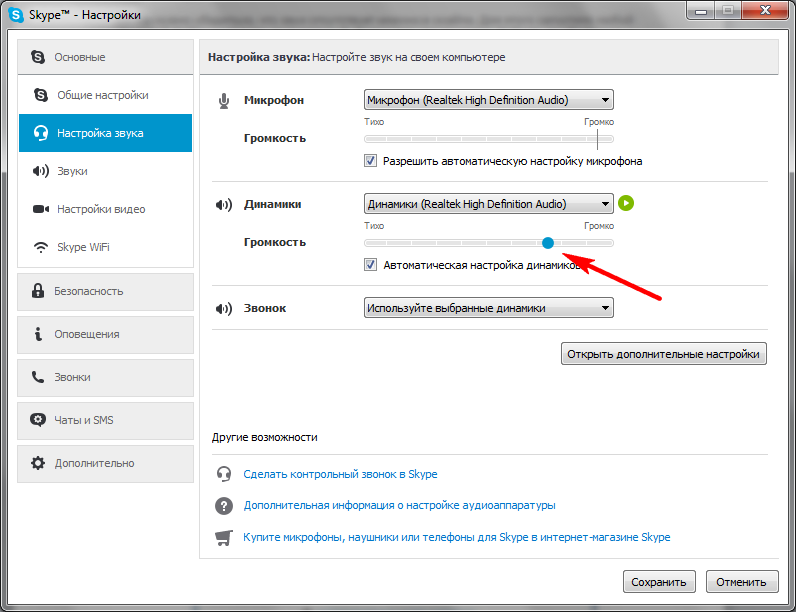
Есть еще один важный момент. В разделе «Динамики» можно раскрыть выпадающий список, в котором будут перечислены устройства компьютера, «умеющие» воспроизводить звук.
Некорректно выбранное устройство в этом списке может привести к отсутствию звука в программе. Не всегда в этом списке есть несколько устройств, но если у вас это так, попробуйте переключиться на другое устройство. Тут сложно дать однозначный совет, так как все будет зависеть от конкретного компьютера. Нужно экспериментировать.

После того, как вы выбрали устройство из списка, просто нажмите зеленую кнопочку воспроизведения.

Если звук появился, значит все работает. Если нет, то выбираем следующее по списку устройство.
Если же во время проверки звука с помощью запуска звукового файла обнаруживается, что звука нет, то скорее всего проблема со звуковой картой и тут нужно будет установить или обновить драйвер для этого устройства.
О том, как это сделать, я неоднократно рассказывал на страницах сайта, например, в заметке «Как найти драйвер по коду экземпляра устройства»
Серия сообщений "КОМПЬЮТЕР":
Часть 1 - Без заголовка
Часть 2 - Наш с Китаем ответ ГуГлу ...Новый браузер Макстон
...
Часть 7 - Без заголовка
Часть 8 - Без заголовка
Часть 9 - Без заголовка
Часть 10 - Как удалить неудаляемые файлы
Часть 11 - Если сайт вызывает подозрение, проверьте его
Часть 12 - Как удалить вирус троян? Нужный софт, и вау!!! Троян исчез!
Часть 13 - Все о компьютере и интернете для новичков и не только
Понравилось: 2 пользователям
| Комментировать | « Пред. запись — К дневнику — След. запись » | Страницы: [1] [Новые] |
| Комментировать | « Пред. запись — К дневнику — След. запись » | Страницы: [1] [Новые] |







